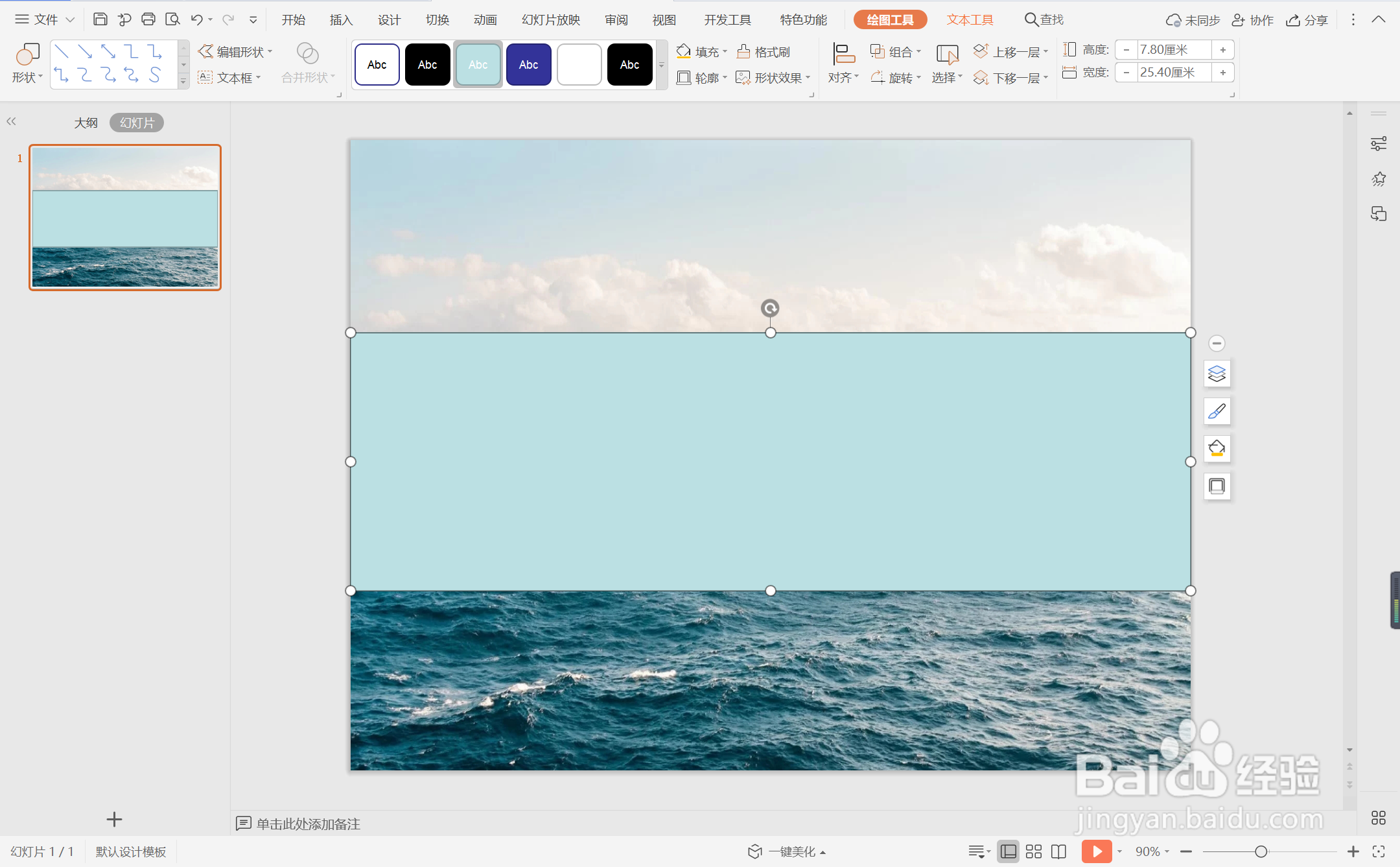wpsppt中怎样制作蓝黄色系通用型目录
1、在插入选项卡中点击图片,选择其中的本地图片,插入一张合适的蓝色系背景图片。
2、在插入选项卡中点击形状,选择其中的矩形,在页面上绘制出形状。
3、选中矩形,在绘图工具中点击填充,选择白色进行填充,设置为无边框,调整合适的透明度。
4、在矩形上插入大小一致的平行四边形,摆放如图所示的位置。
5、选中所有的平行四边形,在绘图工具中点击填充,选择黄色进行填充,并设置为无边框。
6、在平行四边形上输入序号和标题,字体填充为蓝色,这样蓝黄色系通用型目录就制作完成了。
声明:本网站引用、摘录或转载内容仅供网站访问者交流或参考,不代表本站立场,如存在版权或非法内容,请联系站长删除,联系邮箱:site.kefu@qq.com。
阅读量:78
阅读量:68
阅读量:39
阅读量:85
阅读量:32